Photoshop创意合成风浪中在海上漂流的美女,坐皮…
2020-05-18 16:02:49来源:ps爱好者 阅读 ()


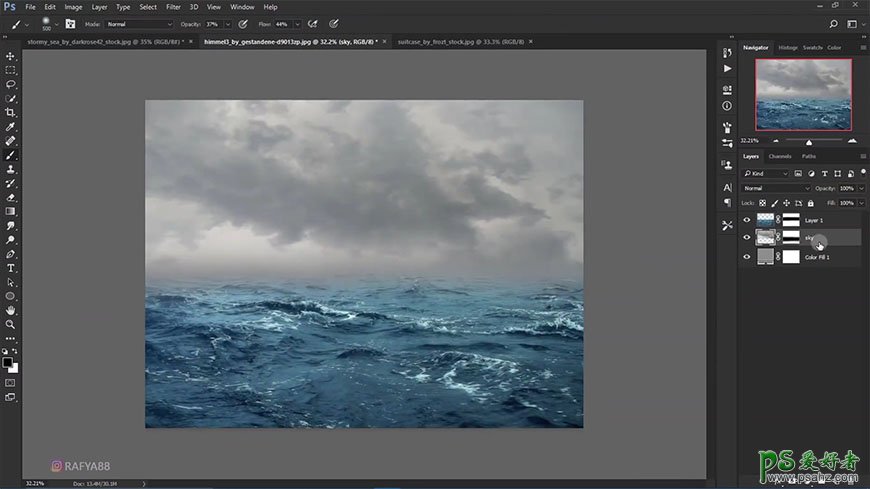
2、添加行李箱
用曲线图层对画面整体光影进行调整,然后用多边形套索工具抠出行李箱,拖入到海面上。
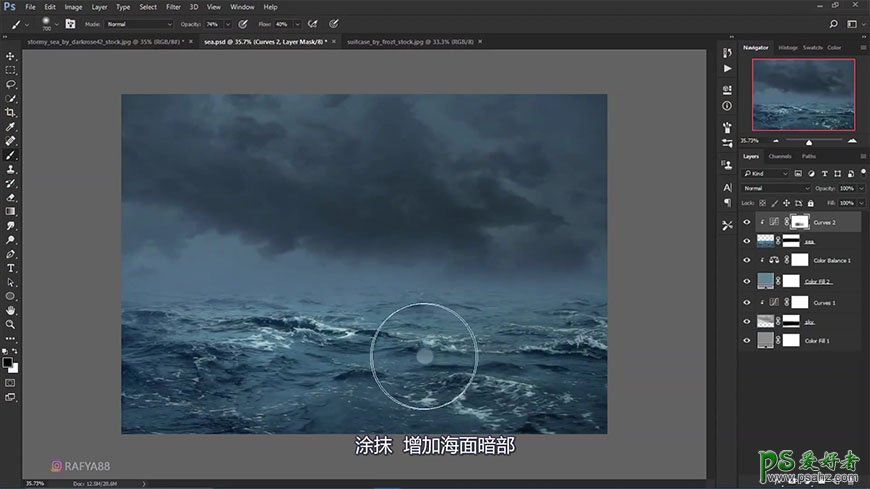
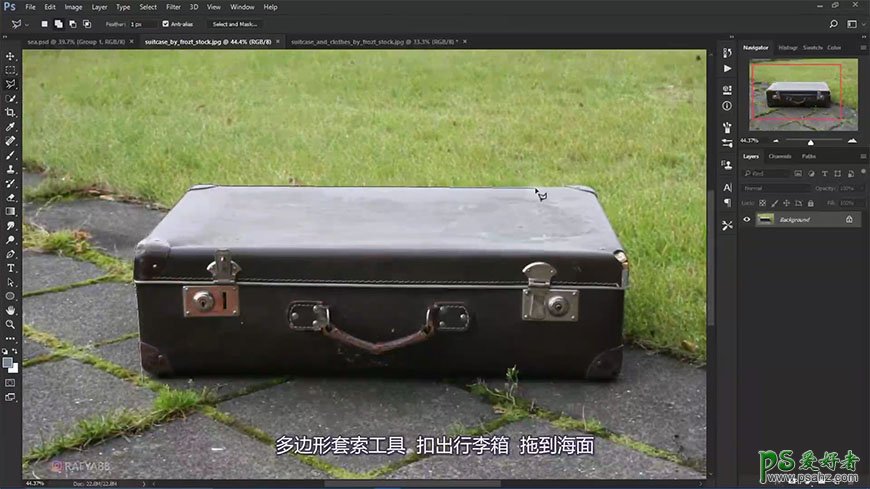
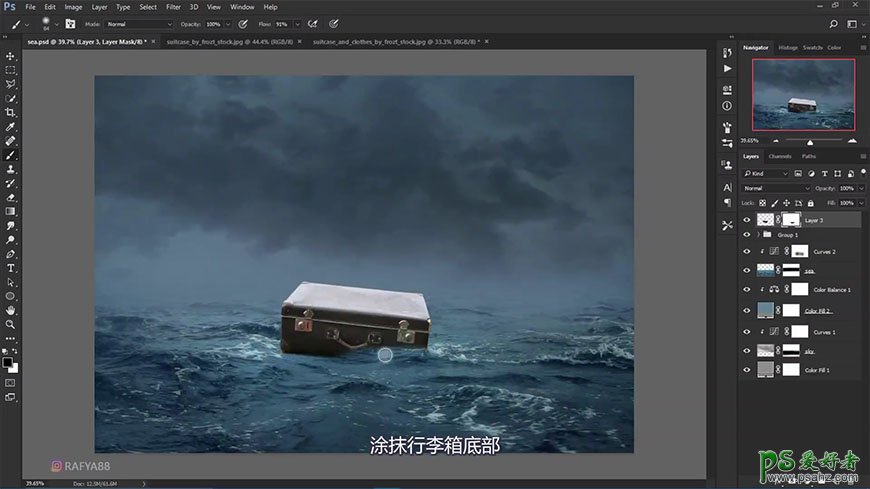
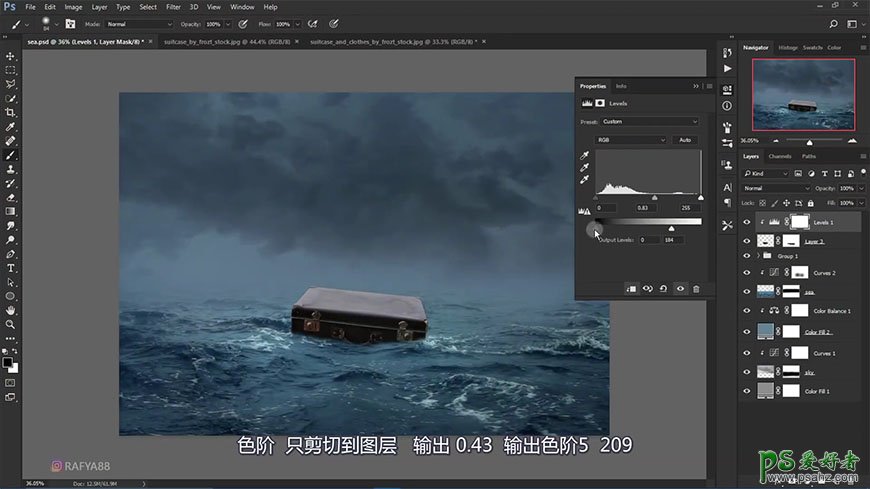
3、人像抠图
在海面上添加更多小物件,使场景更加完整。对人像进行调色并用钢笔工具抠出。
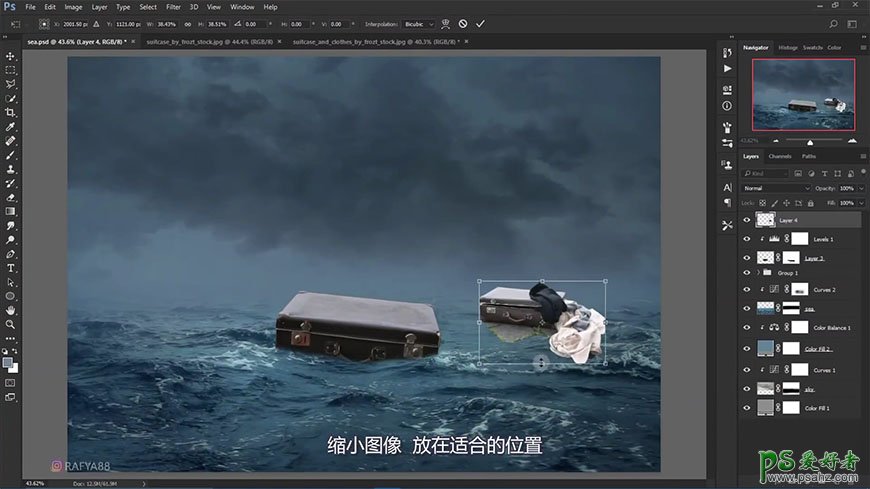
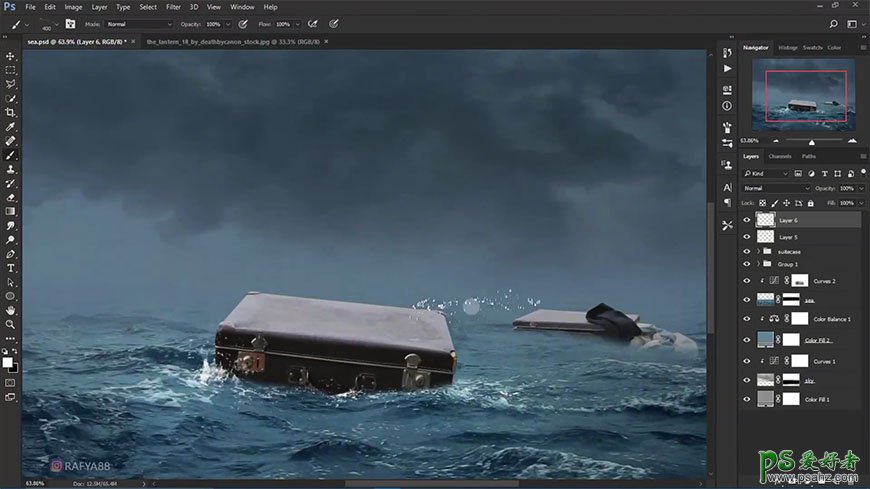

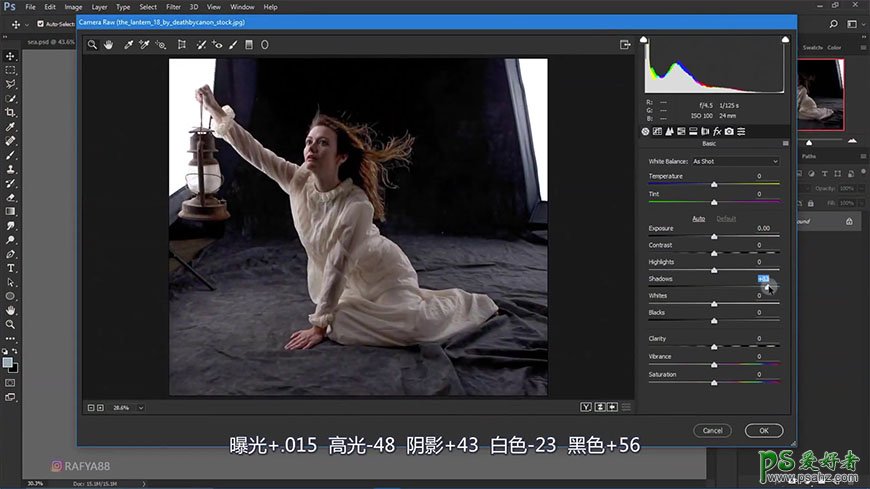
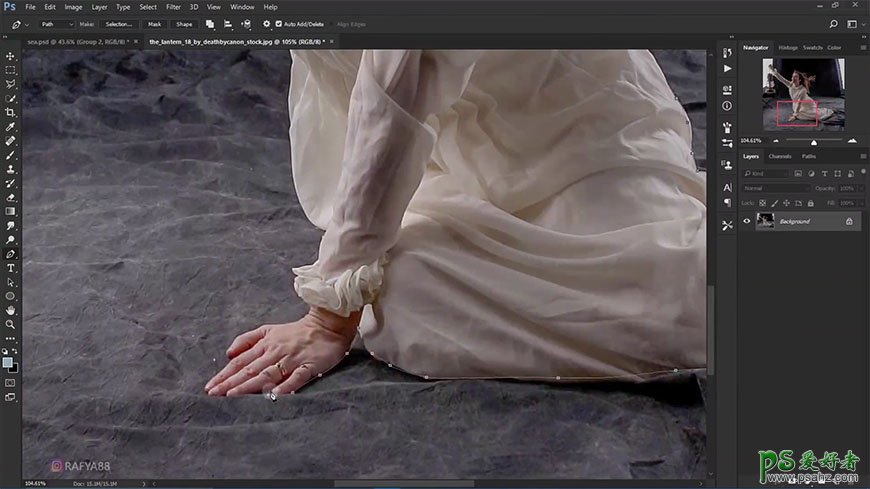
4、人物光影
将人物素材移动到合适的位置,然后添加符合画面中光源位置的光影效果。

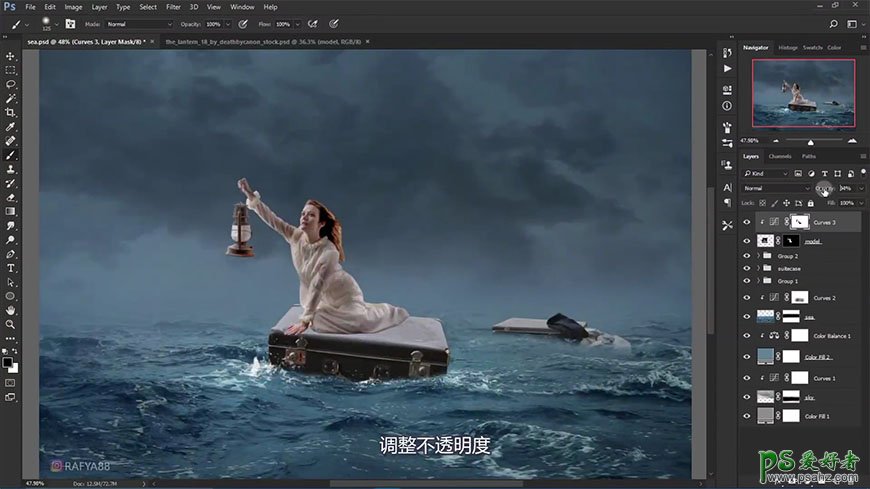

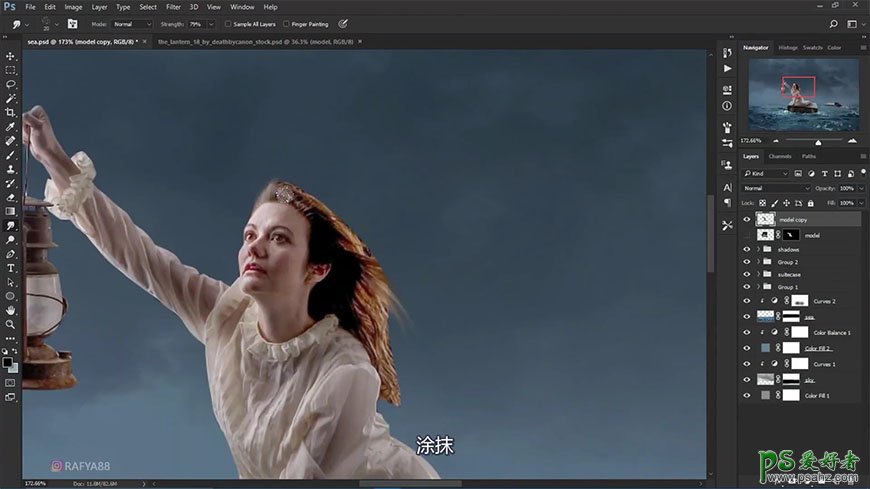
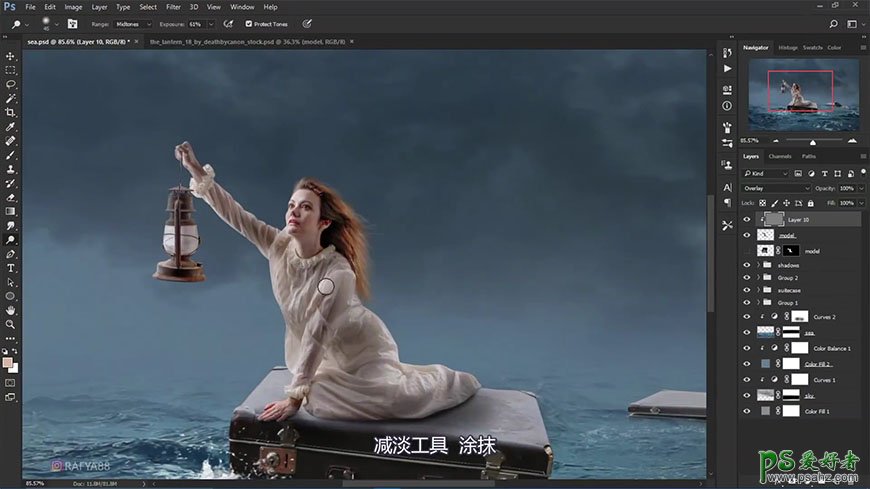
5、添加灯光
将图层样式调整为强光和滤色,为人物手中的灯添加发光效果。然后将周围的环境光压暗。

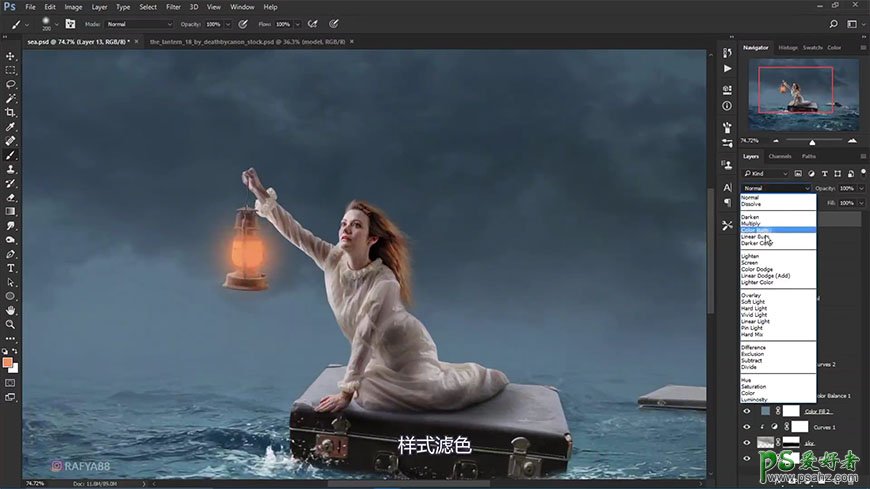
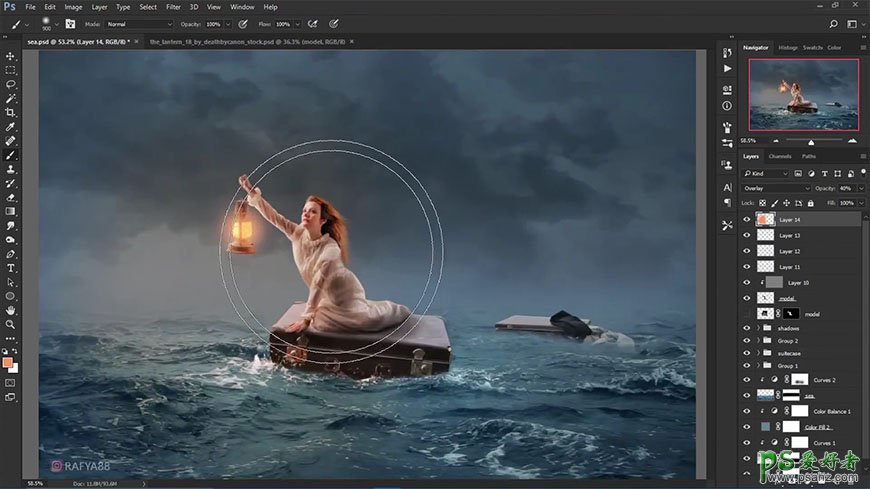
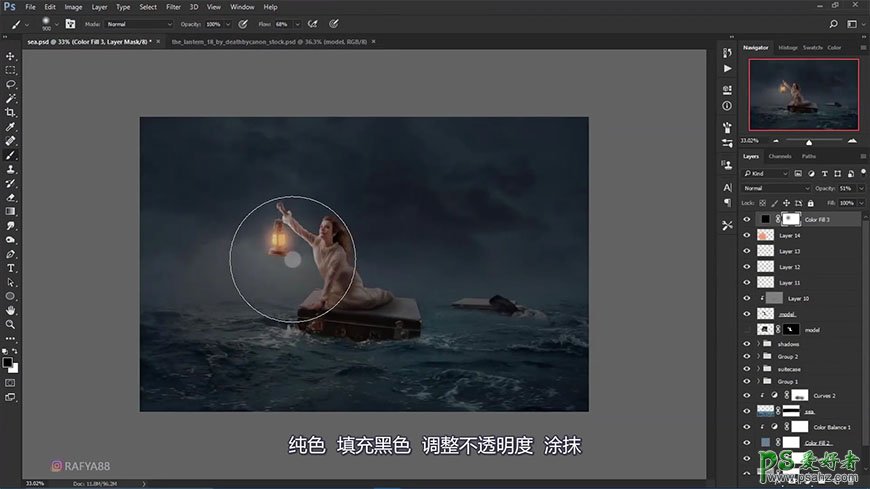
6、色阶调色
添加色阶调整图层,将画面整体的明暗关系调整到满意的效果。
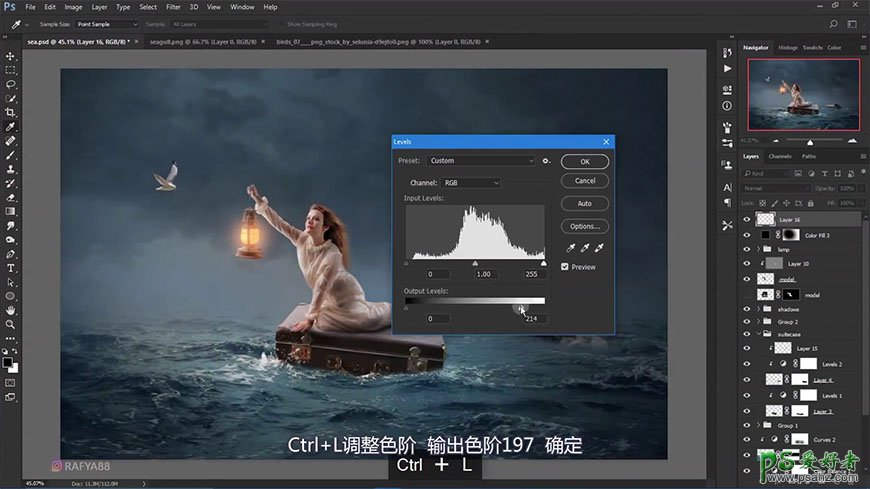

最终效果:

原文链接:http://www.psahz.com/tupianhecheng/26051.html
如有疑问请与原作者联系
标签:
版权申明:本站文章部分自网络,如有侵权,请联系:west999com@outlook.com
特别注意:本站所有转载文章言论不代表本站观点,本站所提供的摄影照片,插画,设计作品,如需使用,请与原作者联系,版权归原作者所有
- Photoshop绘制立体风格的微笑表情 2021-05-26
- Photoshop设计卷边效果的变形金刚电影海报图片。Photoshop设 2021-05-25
- 学习用photoshop把浑浊的海水照片后期调出清澈的蓝色效果。 2021-05-24
- PS个性人物海报制作:设计创意时尚的玻璃方块效果的人物海报 2021-05-24
- Photoshop调出曝光不足的古典美女暖色效果 2021-05-24
IDC资讯: 主机资讯 注册资讯 托管资讯 vps资讯 网站建设
网站运营: 建站经验 策划盈利 搜索优化 网站推广 免费资源
网络编程: Asp.Net编程 Asp编程 Php编程 Xml编程 Access Mssql Mysql 其它
服务器技术: Web服务器 Ftp服务器 Mail服务器 Dns服务器 安全防护
软件技巧: 其它软件 Word Excel Powerpoint Ghost Vista QQ空间 QQ FlashGet 迅雷
网页制作: FrontPages Dreamweaver Javascript css photoshop fireworks Flash
